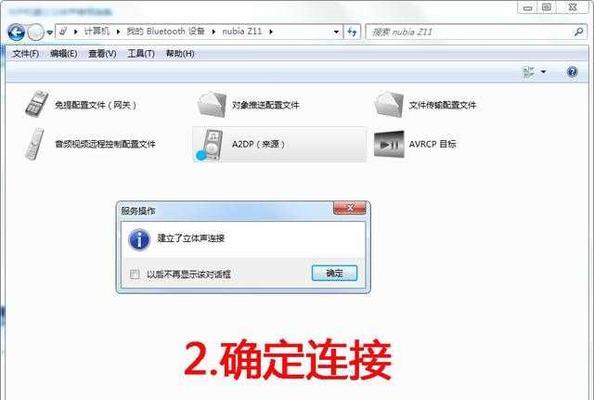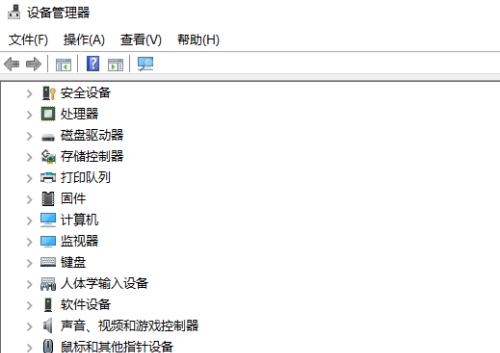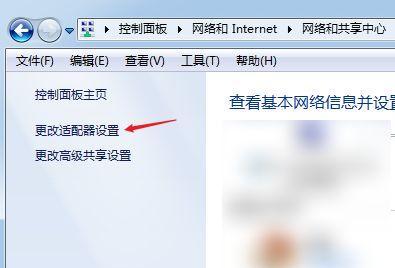电脑没有网络适配器怎么解决(快速解决电脑无网络适配器的问题)
游客 2024-08-09 16:50 分类:数码设备 147
在当今数字化时代,网络已成为生活中不可或缺的一部分。但有时我们可能会面临电脑没有网络适配器的问题,这将阻碍我们上网、浏览网页、下载文件等网络相关活动。本文将为您介绍如何快速解决电脑无网络适配器的困扰。

什么是网络适配器?
网络适配器是一种硬件设备,用于将电脑连接到互联网或局域网,它转换计算机内部的数据信号为能够在网络上传输的信号。
为什么会出现电脑没有网络适配器的情况?
这种情况可能是由于驱动程序问题、硬件故障、操作系统错误或不正确的网络设置等原因导致的。
检查设备管理器
我们可以通过打开设备管理器来检查是否存在网络适配器。在Windows系统中,可以通过按下Win+X键,然后选择设备管理器来打开。
更新驱动程序
如果发现设备管理器中没有网络适配器,那么很可能是驱动程序出了问题。我们可以尝试更新驱动程序以解决该问题。可以通过访问电脑制造商的官方网站或使用驱动程序更新工具来获取最新的驱动程序。
重新安装驱动程序
如果更新驱动程序后仍然没有网络适配器,可以尝试卸载现有的网络适配器驱动程序,然后重新安装它们。在设备管理器中右键单击网络适配器,选择卸载,然后重新启动电脑。
检查硬件连接
除了软件问题,电脑没有网络适配器的原因还可能是硬件连接问题。我们应该检查网线是否正确连接到电脑的网络端口上,并确保网络适配器卡片或USB适配器插入正确的插槽。
尝试硬件故障排除
如果以上方法都无法解决问题,可能是网络适配器出现了硬件故障。可以尝试将网络适配器卡片或USB适配器插入另一台电脑上进行测试,以确定是否是设备本身的问题。
使用外部网络适配器
如果电脑内部的网络适配器无法使用,可以考虑使用外部网络适配器。这些适配器可以通过USB接口连接到电脑上,并提供网络连接功能。
检查操作系统错误
有时候,操作系统错误可能导致电脑没有网络适配器。我们可以尝试重新启动电脑或者进行系统恢复来解决这个问题。
联系技术支持
如果您尝试了以上方法仍无法解决问题,建议联系电脑制造商的技术支持团队寻求帮助。他们可能会更了解您的具体情况,并提供更专业的解决方案。
检查网络设置
在某些情况下,网络适配器问题可能是由于不正确的网络设置引起的。我们可以尝试进入电脑的网络设置界面,确保IP地址、子网掩码、默认网关等设置正确。
查找替代解决方案
如果以上方法都无法解决问题,您也可以考虑寻找其他可行的解决方案,例如使用移动热点、更换电脑等。
预防措施
为了避免出现电脑没有网络适配器的情况,我们应该定期更新驱动程序、保持电脑的操作系统和安全软件更新,并定期检查和维护硬件设备。
在面对电脑没有网络适配器的问题时,我们可以通过更新驱动程序、重新安装驱动程序、检查硬件连接、尝试外部网络适配器等方法来解决。如果问题仍然存在,可以联系技术支持团队寻求帮助。
文章
电脑没有网络适配器可能会给我们的网络使用带来很大的不便,但通过遵循以上提到的解决方法,我们可以迅速解决这个问题并恢复正常的上网体验。记住要保持驱动程序和系统的更新,以及检查硬件连接是预防此类问题的有效措施。
电脑没有网络适配器的解决方法
在如今的数字时代,网络已经成为我们生活和工作中不可或缺的一部分。然而,有时我们的电脑可能会出现没有网络适配器的问题,导致无法连接到互联网。本文将介绍如何解决电脑缺少网络适配器的困扰,帮助您重新恢复网络连接。
1.了解网络适配器的作用
网络适配器是计算机与局域网或互联网之间进行通信的重要组件。它可以使计算机与路由器或调制解调器等设备进行连接,并通过传输数据包来实现网络通信。
2.检查硬件连接
确保计算机的网络适配器已正确插入到主板上,并且连接稳固。同时,检查网线是否插好,并确认路由器或调制解调器的连接也正常。
3.确认适配器驱动程序是否安装
进入设备管理器,查看网络适配器一栏,确认驱动程序是否已正确安装。如果出现黄色感叹号或问号的标志,说明驱动程序可能需要更新或重新安装。
4.下载并安装最新的适配器驱动程序
前往电脑制造商的官方网站或适配器制造商的支持页面,下载并安装最新的适配器驱动程序。这样可以修复可能存在的驱动程序问题,并提供更好的兼容性和稳定性。
5.检查适配器是否被禁用
在设备管理器中,右键点击网络适配器,如果“启用”选项为灰色,则说明适配器已被禁用。点击“启用”以重新启用适配器。
6.执行网络故障排除工具
在Windows系统中,可以使用内置的网络故障排除工具来自动检测和修复常见的网络连接问题。打开“设置”菜单,搜索“故障排除”,然后选择“网络故障排除”。
7.重启路由器和调制解调器
有时候,网络适配器问题可能是由于路由器或调制解调器出现故障所致。尝试将这些设备断电并等待几分钟后重新连接电源。
8.运行网络重置命令
打开命令提示符,输入“netshwinsockreset”并按下回车键。输入“netshintipreset”并再次按下回车键。这将重置网络设置并可能解决适配器问题。
9.确保操作系统更新
更新操作系统可以修复已知的网络适配器问题,并提供更好的兼容性和性能。确保您的电脑已经安装了最新的操作系统更新。
10.清除DNS缓存
打开命令提示符,输入“ipconfig/flushdns”并按下回车键。这将清除计算机上存储的DNS缓存,可能有助于解决网络连接问题。
11.检查防火墙和杀毒软件设置
防火墙和杀毒软件可能会阻止网络适配器的正常工作。确保这些软件没有将网络连接列为禁止或阻止的项目。
12.重置网络设置
打开“设置”菜单,选择“网络和Internet”,然后点击“网络状态和设置”。在新打开的窗口中,选择“网络重置”,然后点击“重置网络”。
13.重装操作系统
如果以上方法都无法解决问题,考虑重装操作系统。这将清除所有可能存在的软件和驱动程序问题,并为您提供一个干净的起点。
14.寻求专业帮助
如果您仍然无法解决电脑缺少网络适配器的问题,建议咨询专业的计算机技术支持人员,以获取更详细和个性化的帮助。
15.
缺少网络适配器可能会给我们的日常生活和工作带来很大的困扰,但通过检查硬件连接、更新驱动程序、运行故障排除工具等方法,我们可以解决这个问题。如果所有方法都无效,考虑重装操作系统或咨询专业人员的建议。始终保持网络适配器的良好状态,以确保您始终享有稳定和高速的网络连接。
版权声明:本文内容由互联网用户自发贡献,该文观点仅代表作者本人。本站仅提供信息存储空间服务,不拥有所有权,不承担相关法律责任。如发现本站有涉嫌抄袭侵权/违法违规的内容, 请发送邮件至 3561739510@qq.com 举报,一经查实,本站将立刻删除。!
- 最新文章
-
- 如何使用cmd命令查看局域网ip地址?
- 电脑图标放大后如何恢复原状?电脑图标放大后如何快速恢复?
- win10专业版和企业版哪个好用?哪个更适合企业用户?
- 笔记本电脑膜贴纸怎么贴?贴纸时需要注意哪些事项?
- 笔记本电脑屏幕不亮怎么办?有哪些可能的原因?
- 华为root权限开启的条件是什么?如何正确开启华为root权限?
- 如何使用cmd命令查看电脑IP地址?
- 谷歌浏览器无法打开怎么办?如何快速解决?
- 如何使用命令行刷新ip地址?
- word中表格段落设置的具体位置是什么?
- 如何使用ip跟踪命令cmd?ip跟踪命令cmd的正确使用方法是什么?
- 如何通过命令查看服务器ip地址?有哪些方法?
- 如何在Win11中进行滚动截屏?
- win11截图快捷键是什么?如何快速捕捉屏幕?
- win10系统如何进行优化?优化后系统性能有何提升?
- 热门文章
-
- 拍照时手机影子影响画面怎么办?有哪些避免技巧?
- 笔记本电脑膜贴纸怎么贴?贴纸时需要注意哪些事项?
- win10系统如何进行优化?优化后系统性能有何提升?
- 电脑图标放大后如何恢复原状?电脑图标放大后如何快速恢复?
- 如何使用ip跟踪命令cmd?ip跟踪命令cmd的正确使用方法是什么?
- 华为root权限开启的条件是什么?如何正确开启华为root权限?
- 如何使用cmd命令查看局域网ip地址?
- 如何使用cmd命令查看电脑IP地址?
- 如何通过命令查看服务器ip地址?有哪些方法?
- 如何使用命令行刷新ip地址?
- win10专业版和企业版哪个好用?哪个更适合企业用户?
- 创意投影相机如何配合手机使用?
- 电脑强制关机后文件打不开怎么办?如何恢复文件?
- win11截图快捷键是什么?如何快速捕捉屏幕?
- 如何在Win11中进行滚动截屏?
- 热评文章
-
- 国外很火的手游有哪些?如何下载和体验?
- 2023最新手游推荐有哪些?如何选择适合自己的游戏?
- 盒子游戏交易平台怎么用?常见问题有哪些解决方法?
- 女神联盟手游守护女神全面攻略?如何有效提升女神守护能力?
- 三国杀年兽模式怎么玩?攻略要点有哪些?
- 流星蝴蝶剑单机版怎么玩?游戏常见问题有哪些解决方法?
- 牧场物语全系列合集大全包含哪些游戏?如何下载?
- 穿越火线挑战模式怎么玩?有哪些技巧和常见问题解答?
- CF穿越火线战场模式怎么玩?有哪些特点和常见问题?
- 冒险王ol手游攻略有哪些?如何快速提升游戏技能?
- 王者荣耀公孙离的脚掌是什么?如何获取?
- 密室逃脱绝境系列8怎么玩?游戏通关技巧有哪些?
- 多多云浏览器怎么用?常见问题及解决方法是什么?
- 密室逃脱2古堡迷城怎么玩?游戏通关技巧有哪些?
- 密室逃脱绝境系列9如何通关?有哪些隐藏线索和技巧?
- 热门tag
- 标签列表
- 友情链接